Cách khôi phục lại tập tin Office chưa kịp lưu trên máy tính cực tiện lợi
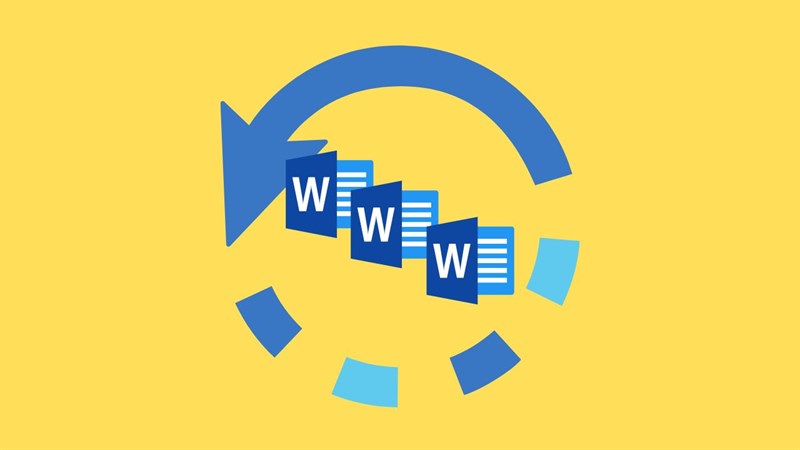
Đôi lúc làm việc trên phần mềm Office bạn sẽ gặp phải tình huống đó là làm xong mọi thứ rồi lại quên lưu tài liệu của mình mà tắt phần mềm đi luôn. Dưới đây sẽ là bài viết hướng dẫn các bạn cách khôi phục lại tập tin Office chưa kịp lưu trên máy tính cực tiện lợi khi gặp phải tình huống oái ăm như vậy. Cùng theo dõi bài viết nhé!
1. Sử dụng tính năng Recover Unsaved Documents trên phần mềm
Bước 1: Nhấn vào phần File ở trên phần mềm.
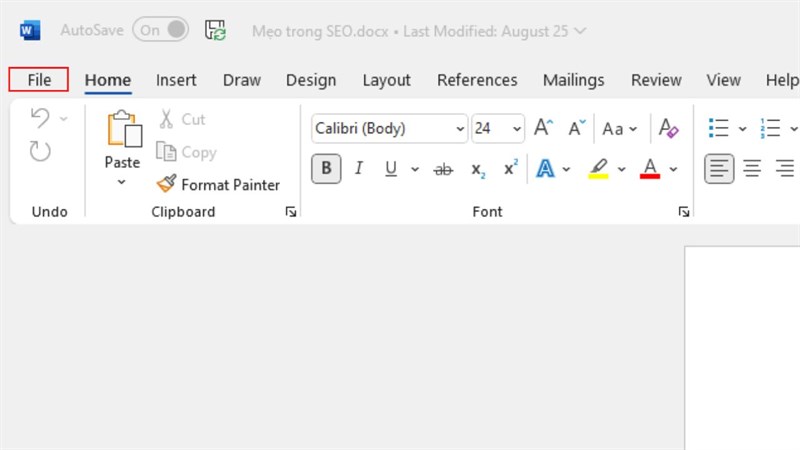
Bước 2: Nhấn vào nút Open.

Bước 3: Sau đó thì các bạn hãy nhấn vào nút Recover Unsaved Documents ngay bên dưới để khôi phục lại tệp tin của bạn!
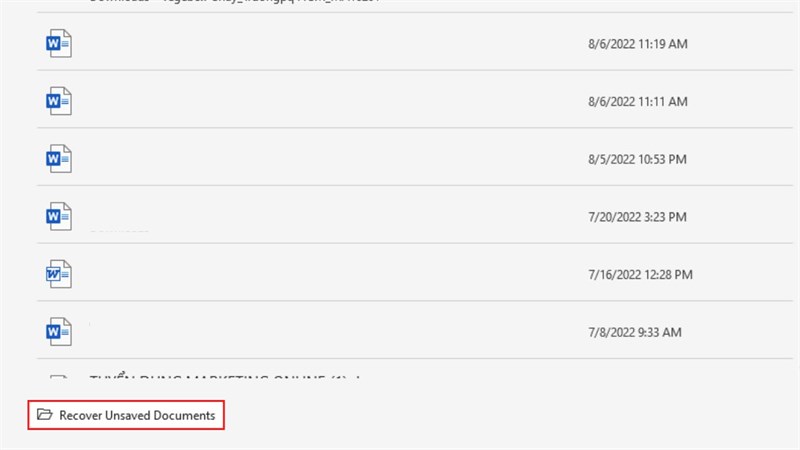
2. Sử dụng nút Manage Document trong phần mềm để khôi phục tập tin nhanh chóng
Bước 1: Truy cập vào phần mềm Office, nhấn chọn vào File > Info.
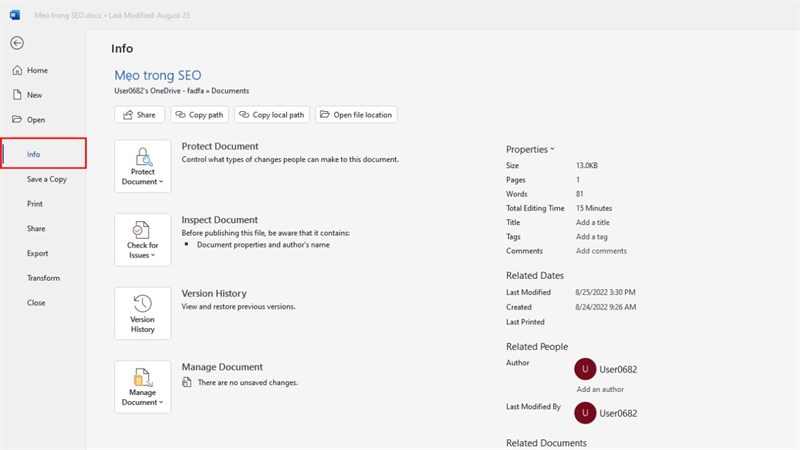
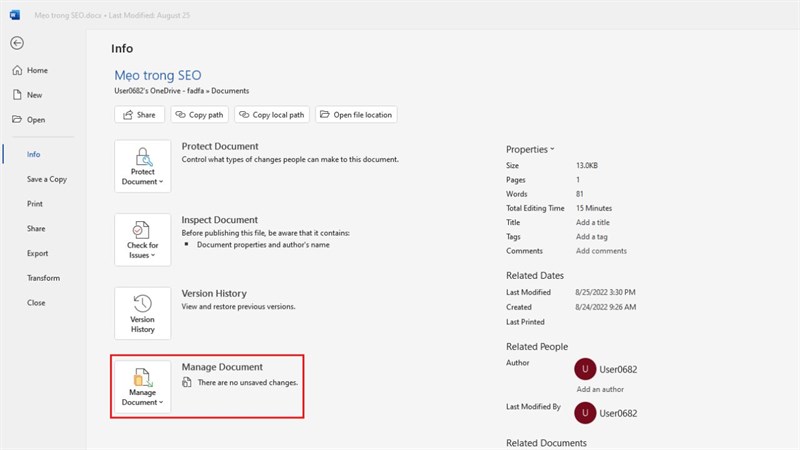
Bước 3: Cuối cùng là các bạn hãy nhấn vào nút Recover Unsaved Documents là tự động các tập tin chưa kịp lưu của bạn sẽ được khôi phục lại như ban đầu!
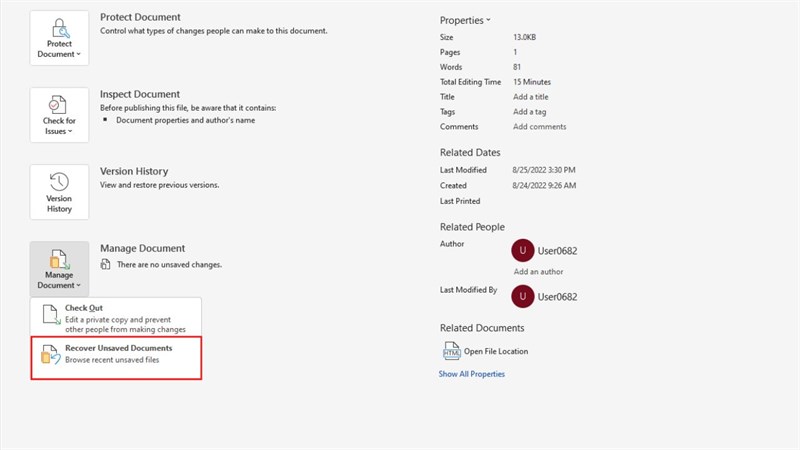
Trên đây là 2 cách để các bạn có thể khôi phục lại các tập tin Office mà trong quá trình làm các bạn chưa kịp lưu nó lại. Hy vọng bài viết này sẽ giúp ích đến với bạn!
Bạn đang tìm cho mình một chiếc Laptop để phục vụ nhu cầu công việc và học tập? Hãy đến với website của Thế Giới Di Động để tìm cho mình một chiếc Laptop với mức giá tốt nhất bằng cách bấm vào nút cam bên dưới nhé.
Xem thêm:
- Hướng dẫn cách bật Office Sidebar trên Microsoft Edge cực kỳ tiện lợi
- Cách cập nhật Office trên máy tính giúp bạn làm việc hiệu quả hơn
- Cách sử dụng Microsoft Office bản quyền miễn phí không cần phải crack











































































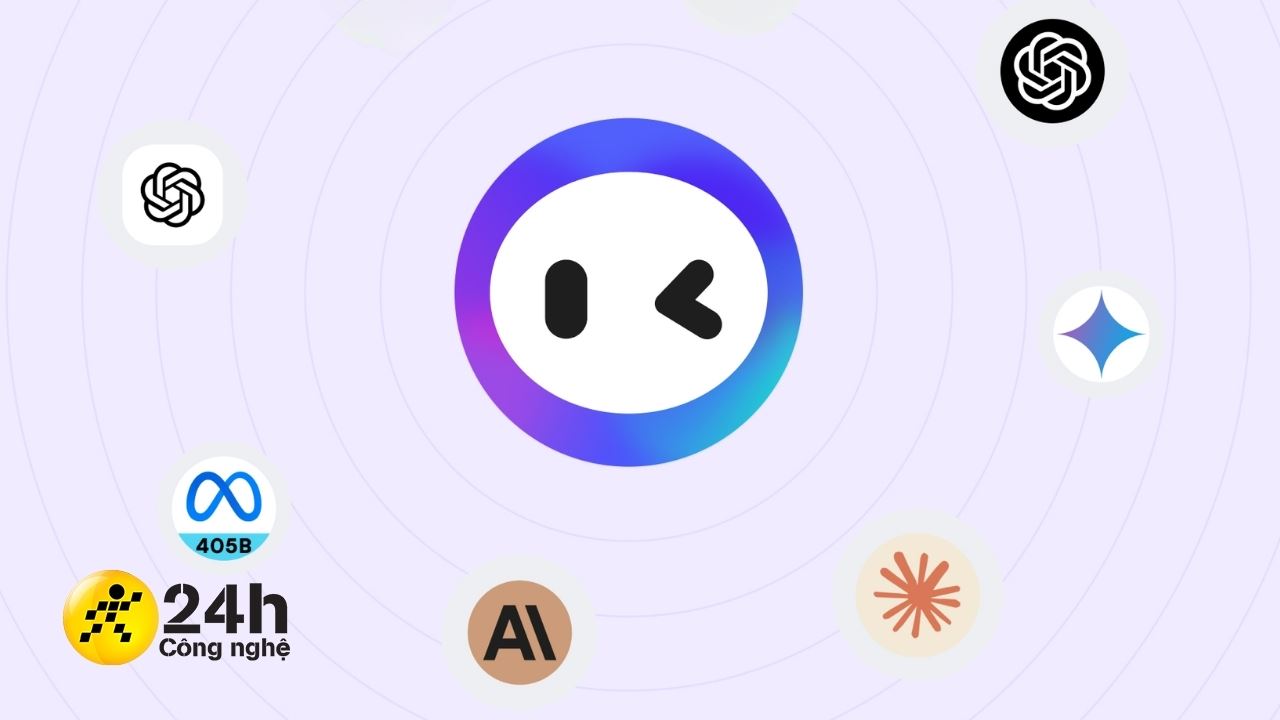
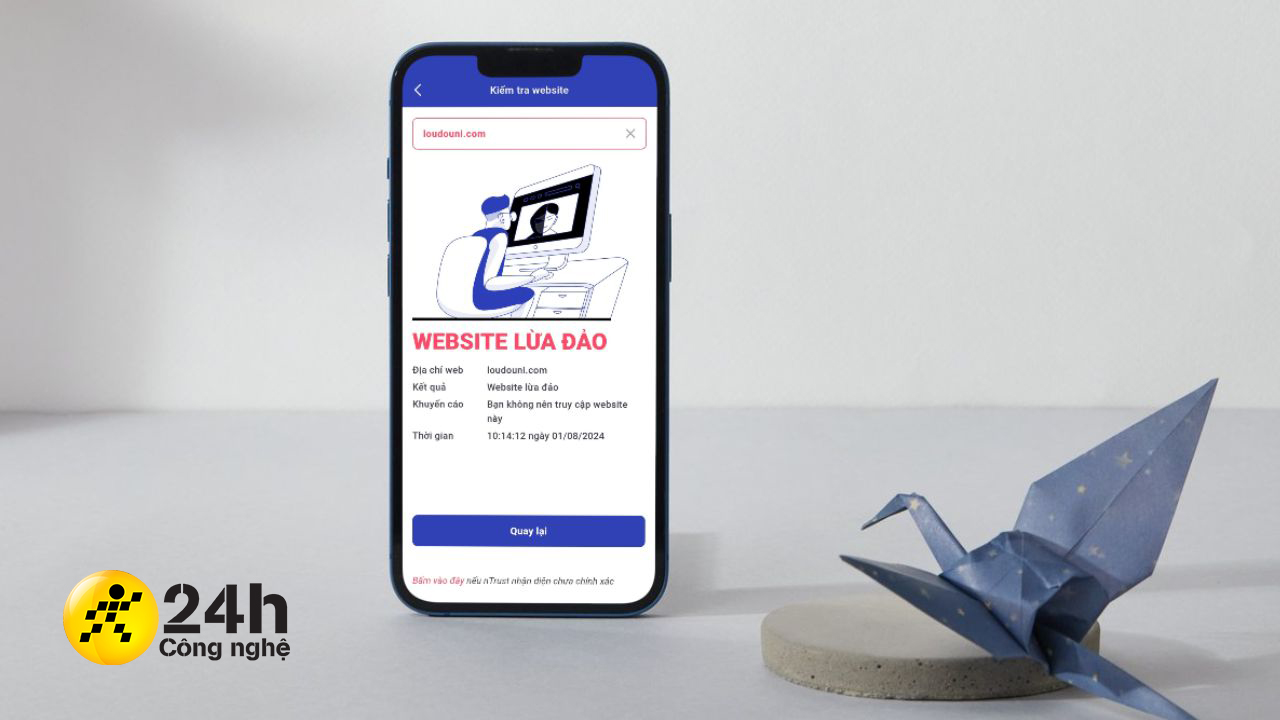
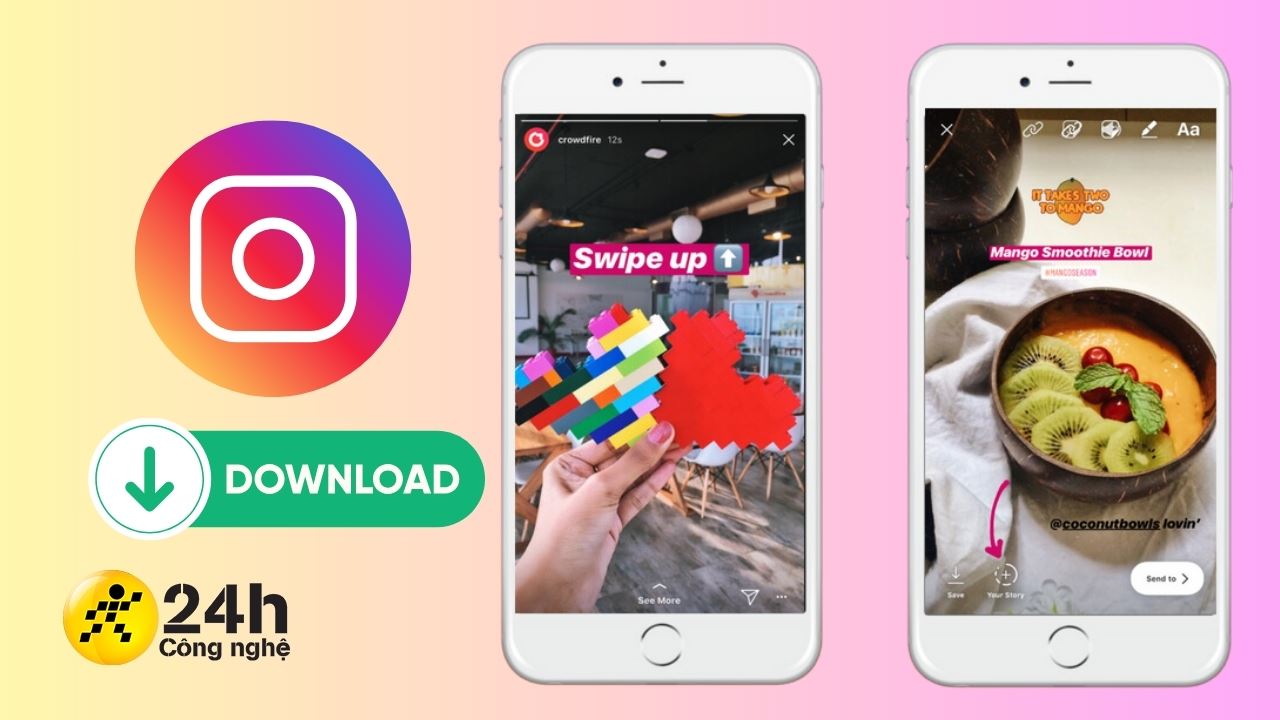
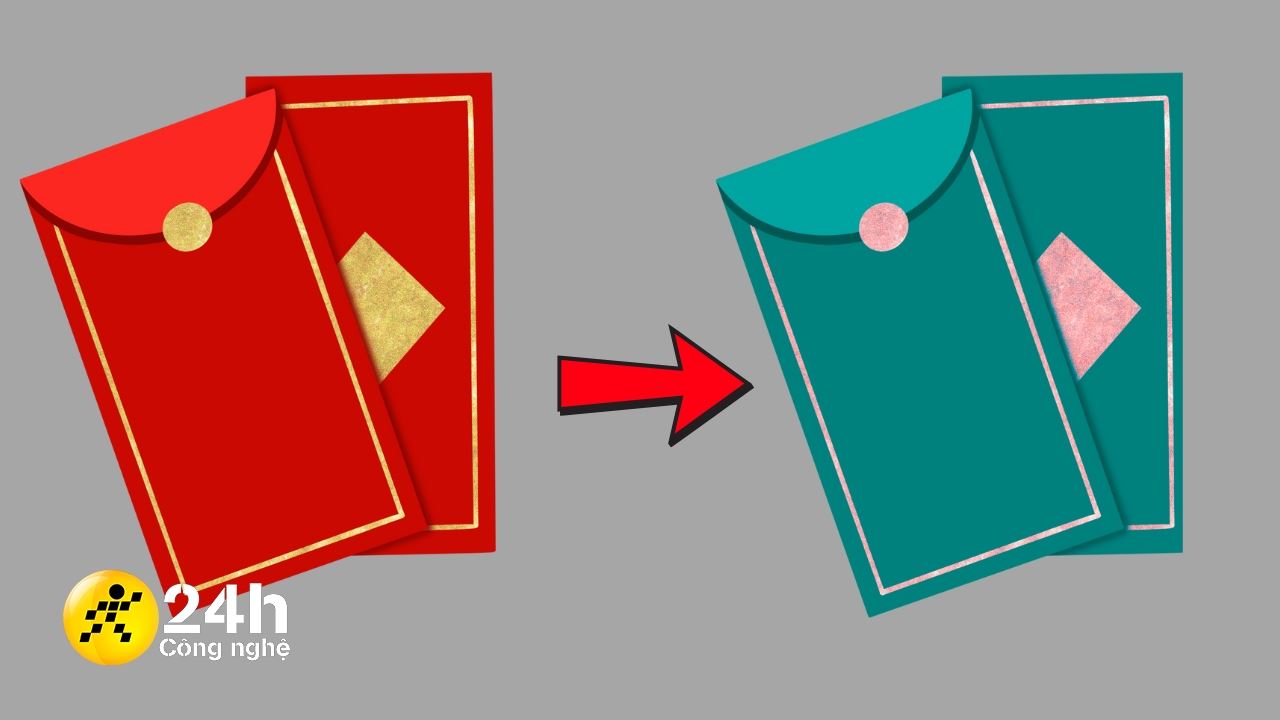


ĐĂNG NHẬP
Hãy đăng nhập để comment, theo dõi các hồ sơ cá nhân và sử dụng dịch vụ nâng cao khác trên trang Tin Công Nghệ của
Thế Giới Di Động
Tất cả thông tin người dùng được bảo mật theo quy định của pháp luật Việt Nam. Khi bạn đăng nhập, bạn đồng ý với Các điều khoản sử dụng và Thoả thuận về cung cấp và sử dụng Mạng Xã Hội.